目录
Android Studio 一些简单配置让开发更加得心应手
关闭代码提交时的Analyzing code
当每次提交代码都要等待十几分钟时,那这玩意不开也罢
关闭方法:Settings > Version control > Commit > Analyze code 选项
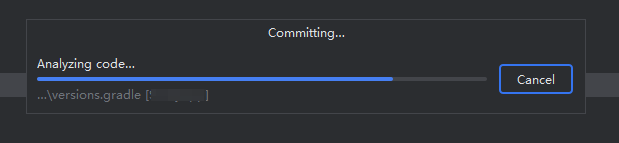

打开布局资源文件的默认视图
即使是Compose写的,也可以改
修改方法:Settings > Editor > UI Tools > Editor View Mode 选项
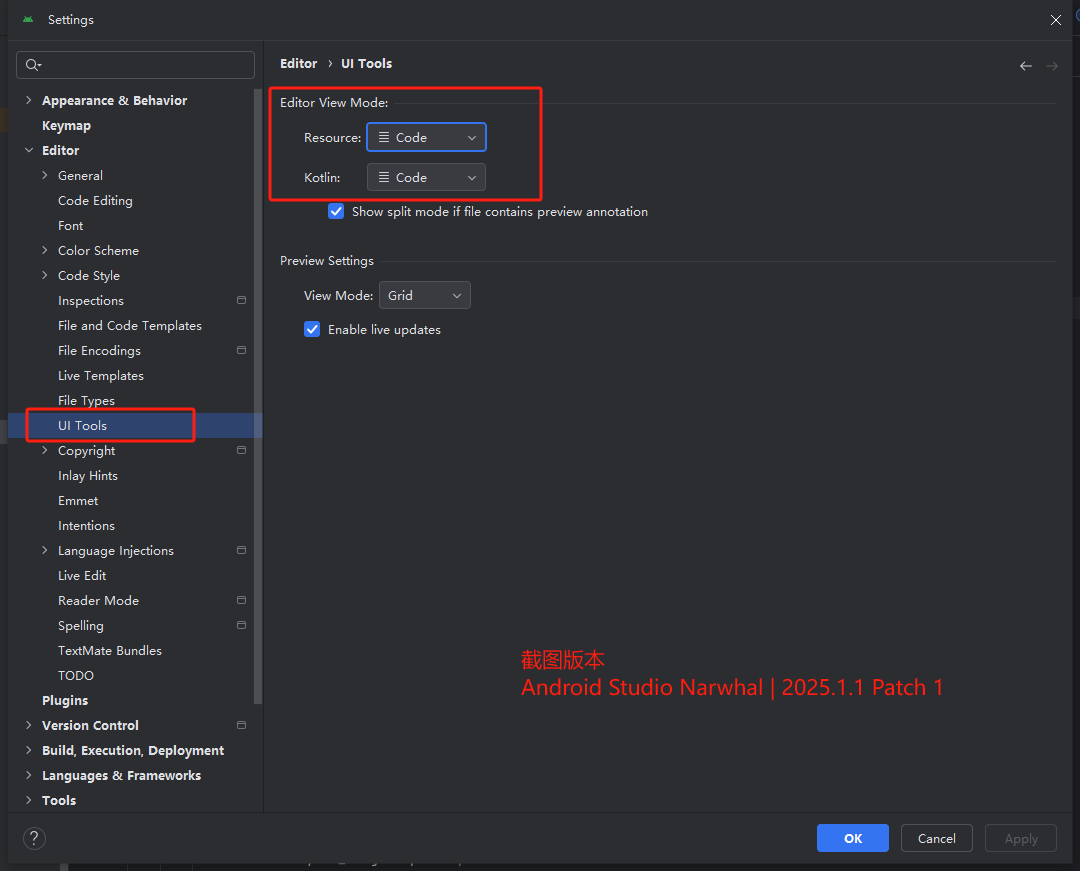
打开多个文件TAB的数量和显示方式
其实吧,同时开启太多文件编辑TAB不是好习惯,得改
默认是显示一行,修改为多行显示,修改方法:
Settings > Editor > Editor Tabs > Show tabs in
再修改最多显示几个TAB,就在下面:
Settings > Editor > Editor Tabs > Tab limit

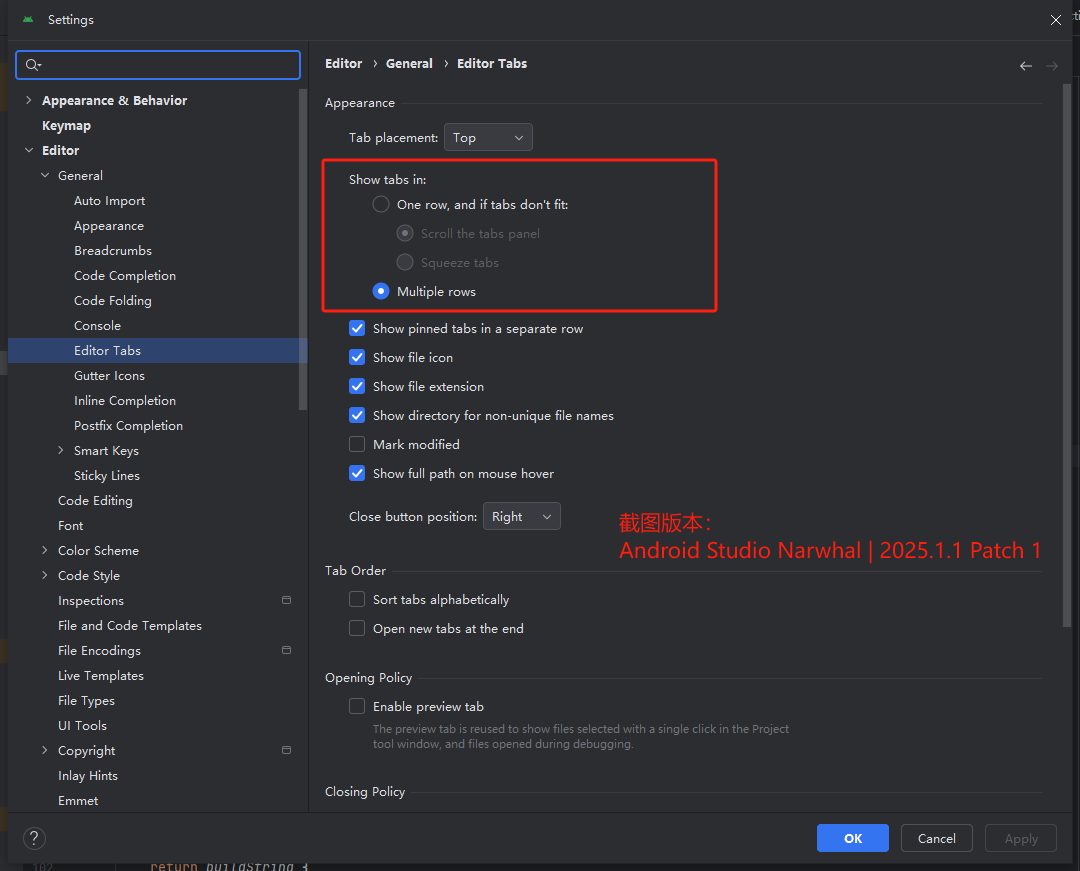
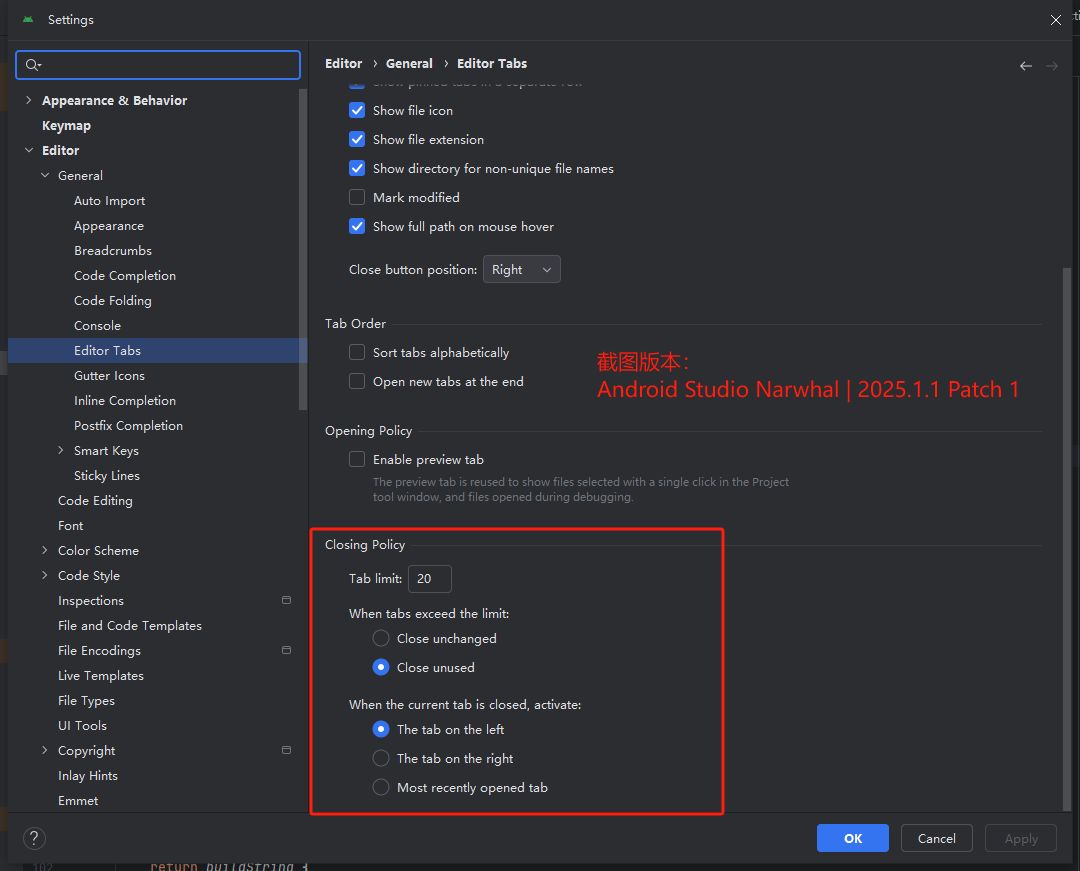
Live Templates 代码模板
这个真的香,我第一次知道这玩意,还是XCode上的,后面找了找,才发现 Android Studio 也有支持,
模板根据自己的使用习惯进行自定义,方便记忆关键字,也可以适当学习他人的模板,扩展自己的模板库
设置方式:Settings > Editor > Live Templates
记得选最下面的生效范围
可以看AS自带的其它模板是怎么写的,照着改就行
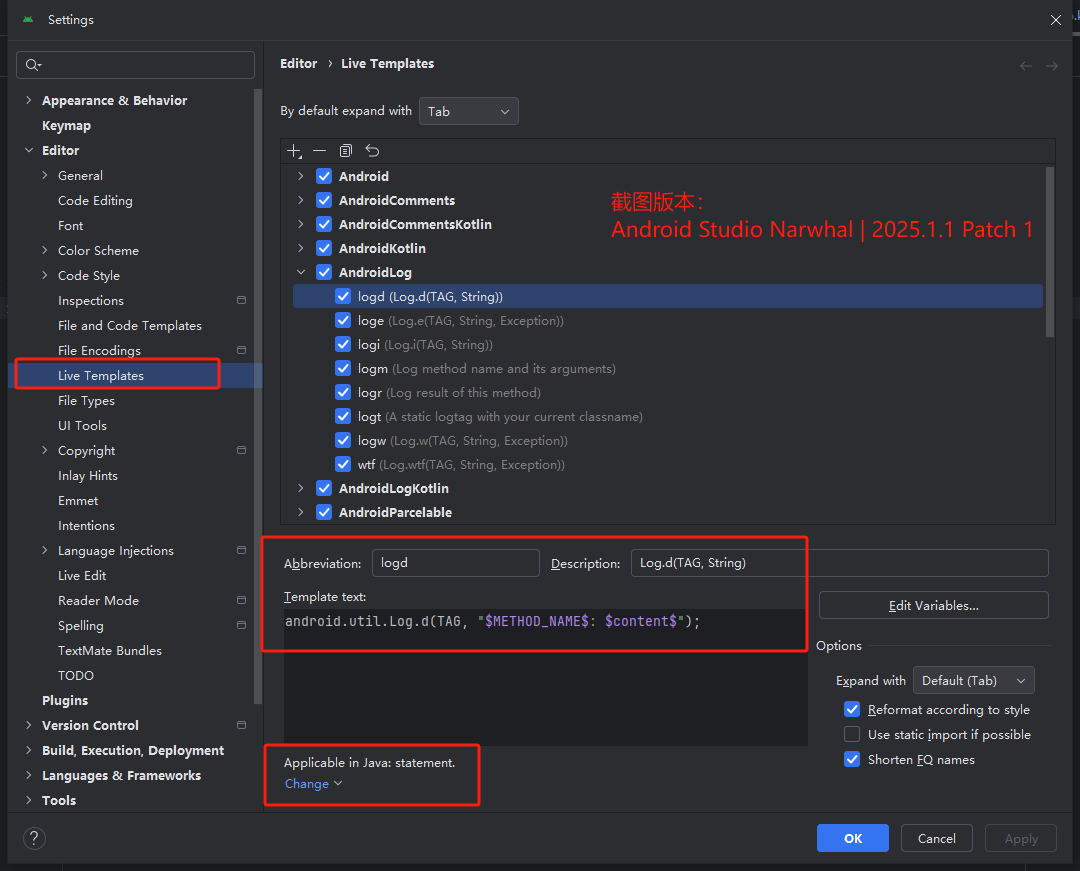
AS快捷键
快捷必不可少,这里主要列出常用的,我一般基于 windows 模板修改快捷键
Settings > Keymap
有冲突或者习惯修改都在这里
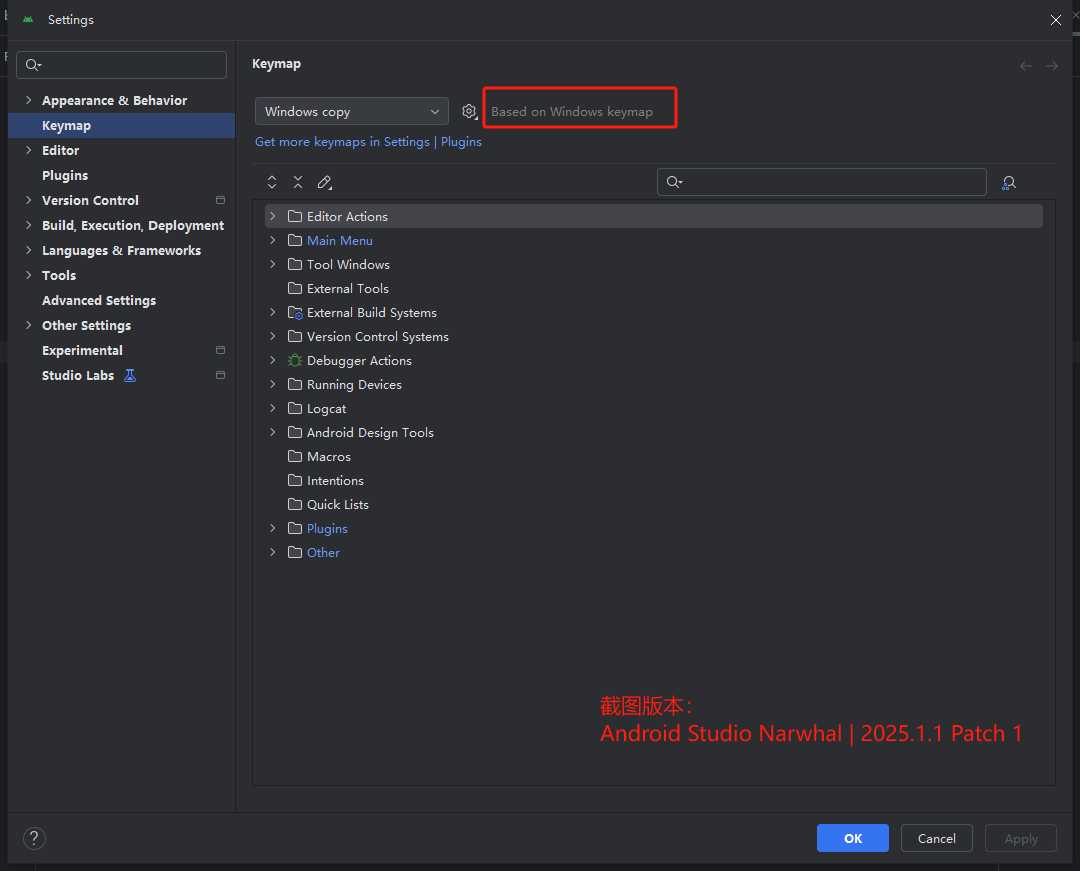
常用的快捷键
// shift+shift 全局搜索
// ctrl+shift+left/right 上一步/下一步
// ctrl+W 关闭当前文件TAB
// ctrl+D 复制一行
// ctrl+backspace 删除一行
// shift+alt+up/down 整行上移、下移动
// ctrl+alt+L 整理代码
// ctrl+alt+O 优化导入
// ctrl+shift+F 搜索文件内容
// ctrl+shift+R 替换文件内容
// ctrl+F 搜索当前文件内容
// ctrl+R 替换当前文件内容
// alt+enter 智能提示
// ctrl+/ 注释
// ctrl+shift+/ 多行注释
// ctrl+shift+O 同步gradle文件
// shift+F10 运行项目
// 至于常规的复制、粘贴、撤销,也贴一下吧,大家都知道的
// ctrl+Z 撤销
// ctrl+shift+Z 反撤销
// ctrl+A 全选
// ctrl+X 剪切
// ctrl+C 复制
// ctrl+V 粘贴
// 以上快捷键基于window系统,如果是mac系统,需要把 ctrl 改成 command
AS 配置导出、导入
改了这么多配置,不得备份一下,下次换工作/换电脑一键导入,熟悉的环境就回来了,省得每次重新配置
File > Manager IDE Setting

END























 1191
1191

 被折叠的 条评论
为什么被折叠?
被折叠的 条评论
为什么被折叠?








